此文为下篇,紧接着上篇,请大家详细阅读。
本文,给大家讲解的是,如何通过联想电脑控制端与被控端如何批量设置IP地址、计算机名、子网掩码、网关和DNS等。
如下图一样,当有被控端登陆到控制端之后,我们选择一台、一部分或全部电脑都可以,然后点击右键,找到“设置IP”。
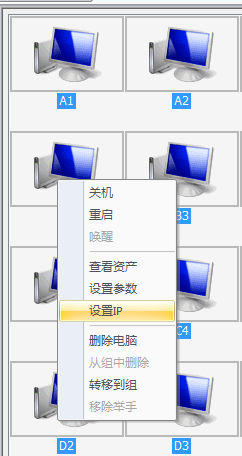
弹出如下图。
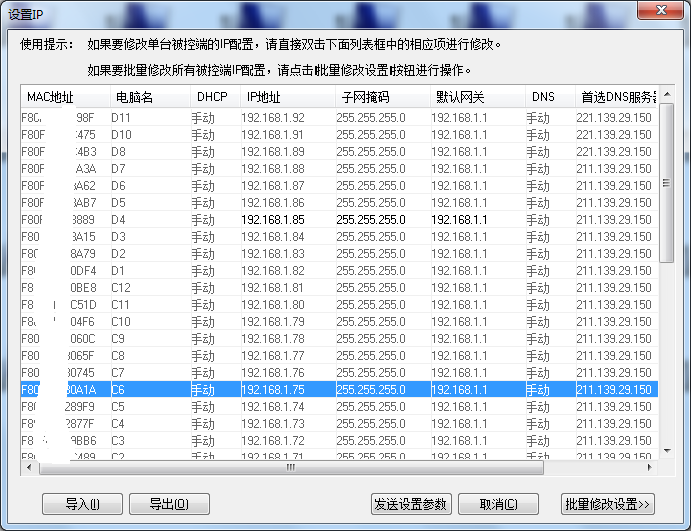
要想批量修改这些,你可以在上图中使用鼠标点击一条一条修改诸如计算机名、IP地址、DNS等。修改完就点击发送设置参数即可。这个时候,控制端和被控端,都会重新启动。
如果不想在界面中修改,就点击“导出”,然后打开导出的文件“IP_Config”,是一个记事本文件。如下图。
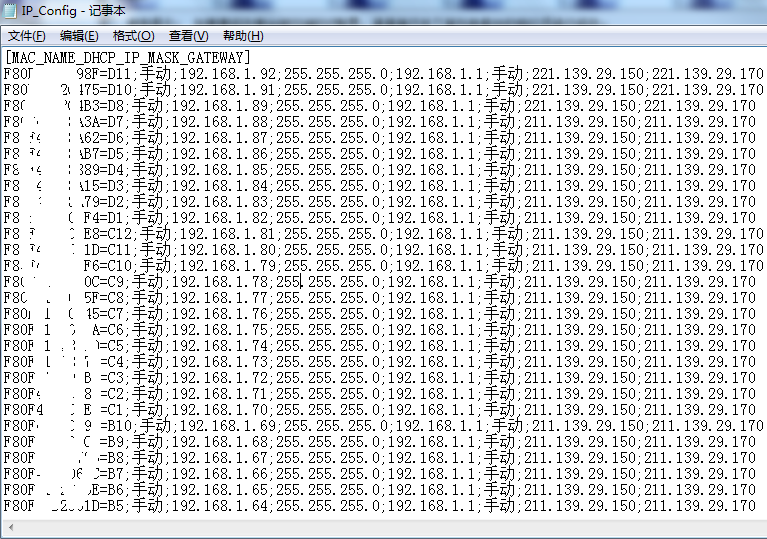
对着上图的文件,也可以方便的修改计算机名、IP、DNS等。一定要注意哦,修改的这些,一定要看好MAC地址再修改。
等都修改好了,再点击导入将“IP_Config”导入到界面中,最后点击“发送参数设置”,即可实现批量修改。由于是在可视化界面中修改,仍然是相当的方便。
即便是相当方便,仍然有不足的地方,那就是,该控制端与被控端,不能在可视化下实现同传系统的功能。界面中尽管有同传的操作,但是它的功能是让电脑重新启动主动进入到DOS下的同传界面而已。